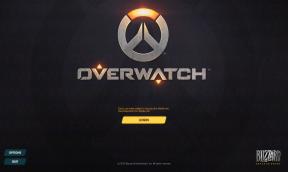Slušalke Logitech G335 brez zamikov zvoka ali zvoka, kako popraviti?
Miscellanea / / June 17, 2022
Slušalke Logitech so proizvajalec računalniških perifernih naprav in programske opreme s sedežem v Švici, ki se ukvarja z različnimi izdelki. Med njimi so Logitech G335 edinstvene žične slušalke, zasnovane posebej za navdušence nad igrami. Poleg tega so to edine igralne slušalke, kjer dobite kombinacijo udobja in barve. Vendar so po tej ceni precej dragi, vendar je vredno kupiti Logitech G335 po tej ceni.
Čeprav gredo stvari s temi žičnimi slušalkami gladko. Toda nenadoma so se nekateri uporabniki Logitech G335 pritožili zaradi brez zvoka ali težave z zamikom zvoka. In razumemo lahko, da je igranje katere koli igre brez zvoka enako kot hrana brez soli. V ta namen smo preučili skrb in našli nekaj vzrokov in popravkov, ki bi vam lahko koristili. Torej, tukaj bomo razpravljali o različnih popravkih in vzrokih za Logitech G335 brez zvoka ali težave z zamikom zvoka.

Vsebina strani
- Razlog, zakaj Logitech G335 nima težav z zamikom zvoka ali zvoka?
-
Kako lahko popravim svoj Logitech G335 brez težave z zvokom ali zamikom zvoka?
- Preverite stanje vaše strojne opreme
- Odpravite težave, povezane z zvokom
- Zagotovite pravilne nastavitve zvoka
- Posodobite gonilnik za vaš Logitech G335
- Ponovno namestite programsko opremo za igre Logitech
- Preizkusite drugo napravo Logitech Headseton
- Preverite stanje vaše garancije Logitech
- Zavijanje
Razlog, zakaj Logitech G335 nima težav z zamikom zvoka ali zvoka?
Kot Logitech G335 so lahke slušalke za več platform, ki ponujajo preprost 3,5-milimetrski priključek. To pomeni, da je lahko težava s strojno opremo ali težava s programsko opremo. Ker za težavo brez zvoka ni natančnega vzroka. Zato ne moremo upoštevati nobenega posebnega razloga za to težavo. Vendar pa smo v nekaterih uporabniških izkušnjah našli pogoste vzroke, ki so posledica običajne uporabe. Torej, spodaj delimo nekaj vzrokov, samo si jih oglejte in ugotovite svoj poseben vzrok.
- Notranja težava s strojno opremo
- Zvočna konfiguracija ne deluje
- Nepravilne nastavitve zvoka
- Preverite stanje vaše strojne opreme
- Nepopolna namestitev programske opreme za igre Logitech
- Internetna komponenta slušalk je poškodovana
Poleg tega so to pogosti vzroki, ki smo jih opazili pri osebni uporabniški izkušnji. Ker je imel najraje, kot je opazoval z vidika uporabnika. Podobno upamo, da se tudi vi spopadate s katerim koli od teh vzrokov. Po tem vaš Logitech G335 ni naletel na težave z zvokom ali zakasnitvijo zvoka.
Kako lahko popravim svoj Logitech G335 brez težave z zvokom ali zamikom zvoka?
V zvezi z navedenimi vzroki je treba razumeti preprosto stvar. Kot je navedeno zgoraj, so glavni vzroki za težavo brez zvoka. To pomeni, da moramo te razloge odpraviti. Na tak način bo odpravljena naša težava z zamikom zvoka Logitech G335 ali brez zvoka. Vendar pa je za običajnega uporabnika Logitecha težko sprejeti zgornje vzroke brez kakršne koli razlage. Torej, spodaj delimo nekaj popravkov, s katerimi bomo poskušali rešiti težavo s slušalkami Logitech brez zvoka.
Oglasi
- Preverite stanje vaše strojne opreme
- Odpravite težave, povezane z zvokom
- Zagotovite pravilne nastavitve zvoka
- Posodobite gonilnik za vaš Logitech G335
- Ponovno namestite programsko opremo za igre Logitech
- Preizkusite slušalke Logitech na drugi napravi
- Preverite stanje vaše garancije Logitech
Torej, zgoraj navedeni popravki so edini, ki jih bomo poskusili tukaj. Ker smo našli ustrezne vzroke za te popravke. Ker je uporabniška izkušnja bolj zaželena, dokler ne dobite nobenega uradnega popravka. V ta namen bomo tukaj poskusili z danimi popravki. Ampak, da spodaj jasno razložimo, delimo vsak od popravkov z nekaterimi potrebnimi koraki, če obstajajo.
Preverite stanje vaše strojne opreme
Če želite natančno vedeti vzrok za Logitech G335, ni težav z zvokom. Najprej moramo razjasniti, ali gre za težavo s strojno opremo ali programsko opremo. Ker, če gre za težavo s strojno opremo, jo moramo odpeljati v servisni center in zahtevati garancijo. Zaradi takega razloga moramo odpraviti težave s temi slušalkami. Tako lahko svoje slušalke Logitech povežete z drugim zvočnim priključkom. Prav tako lahko poskusite iste slušalke na drugi napravi. Po tem lahko enostavno ugotovite delovno stanje slušalk. In če se odkrije kakršna koli poškodba, lahko zahtevate zamenjavo pod garancijo.
Odpravite težave, povezane z zvokom
Podobno kot pri strojni opremi je treba preveriti tudi komponente, povezane z zvokom slušalk. Ker je možno, da je med nastavitvami zvoka in slušalkami kakšna ovira. Med dolgim predvajanjem se avdio komponente pokvarijo. Uporabnik slušalk se pri Logitech G335 ne bo soočil z zamikom zvoka ali zvoka. Če želite izvedeti, kaj so vzroki za zvok, smo spodaj delili nekaj korakov za odpravljanje težav za odpravljanje težav, povezanih z zvokom.
- Preprosto se pomaknite do iskalne vrstice v računalniku.
- Poiščite nastavitve za odpravljanje težav in kliknite nanj.
- Nato se pomaknite navzdol do predvajanja zvoka in kliknite zaženi orodje za odpravljanje težav.
- Zdaj sledite navodilom na zaslonu, da nadaljujete z odpravljanjem težav.
- Po tem bodo težave, povezane z zvokom, samodejno popravljene, če obstajajo.
- To je to; Končali ste s težavami, povezanimi z zvokom.
Zagotovite pravilne nastavitve zvoka
Slušalke Logitech potrebujejo pravilne nastavitve zvoka za izvajanje konfiguracije zvoka. Če pride do odstopanja med nastavitvami. Slušalke ne bodo slišale zvoka ali pa imajo težave z zamikom zvoka. Zaradi tega mora preveriti točnost nastavitev zvoka slušalk. Vendar so uradniki zanj že omenili standardne nastavitve zvoka. Toda nekateri uporabniki jih prilagodijo glede na njihovo osebno udobje. Toda včasih vodi do napačnih nastavitev zvoka. Zato smo spodaj omenili nekaj navodil, ki jih morate preizkusiti.
Oglasi
- Najprej pojdite v iskalno vrstico v računalniku.
- Poiščite nadzorno ploščo in kliknite nanjo.
- Zdaj izberite pogled kot majhne ikone.
- Nato kliknite možnost Zvok.
- Nato z desno tipko miške kliknite presledek in označite prikaz onemogočene naprave.
- Zdaj omogočite svoj Logitech G335, če ne.
- Nato kliknite na slušalke in jih nastavite kot privzeto.
- To je to; preverite, ali je težava odpravljena ali ne.
Posodobite gonilnik za vaš Logitech G335
Ne glede na to, katero tehnološko napravo uporabljate. Zadevna tehnološka naprava bo pokvarila, če ne bo posodobljena. Podobno, če se tukaj soočate s težavami z zvokom s slušalkami Logitech. Potem je morda možno, da imajo vaše slušalke zastarele gonilnike in ne delujejo pravilno. Priporočamo, da ga v takem primeru posodobite na najnovejšo različico. Če želite to narediti, sledite spodnjim navodilom –
- Preprosto obiščite Logitechovo uradno spletno mesto.
- Poiščite in kliknite slušalke in slušalke.
- Zdaj izberite svoj model slušalk in kliknite na več.
- Nato kliknite na prenosi in sledite navodilom na zaslonu za nadaljevanje.
- To je to; Uspešno ste prenesli najnovejši gonilnik za slušalke Logitech.
Ponovno namestite programsko opremo za igre Logitech
Če ste kdaj opazili, ko ste namestili programsko opremo za igre Logitech. Nekatere datoteke ostanejo neobdelane in povzročijo nepopolno namestitev. Vendar mislite, da ste v celoti namestili programsko opremo za igre na srečo Logitech. Vendar pa gre za ponovno namestitev programske opreme za igre Logitech G335. Po tem bodo slušalke ponovno delovale s popolno natančnostjo in tudi vaša težava brez zvoka bo odpravljena. Čeprav vemo, da tega ne zmorete. Torej, spodaj smo delili nekaj navodil, prek katerih ga lahko znova namestite.
- Najprej pritisnite tipko Windows + R na tipkovnici.
- Zdaj se bo odprlo pogovorno okno Zaženi.
- Nato vnesite devmgmt.msc in kliknite V redu.
- Nato dvakrat kliknite na krmilnike zvoka, videa in iger.
- Zdaj z desno tipko miške kliknite igralne slušalke Logitech G335 in kliknite Odstrani.
- Nato Mark izbriše programsko opremo gonilnika za to napravo in potrdi odstranitev.
- Nato znova zaženite računalnik.
- Zdaj obiščite stran za prenos Logitech in prenesite programsko opremo za igre.
- Nato namestite programsko opremo z navodili na zaslonu.
- To je to, uspešno ste znova namestili programsko opremo za igranje iger za slušalke Logitech.
Preizkusite drugo napravo Logitech Headseton
Možno je, da ima vaša naprava težave z zvokom s slušalkami Logitech. V takem primeru lahko poskusite uporabiti iste slušalke na drugih izvornih napravah. Po tem lahko enostavno ugotovite, kje točno je težava. Zato priporočamo, da uporabite iste slušalke na drugih izvornih napravah.
Oglasi
Preverite stanje vaše garancije Logitech
Naslednja stvar, ki jo lahko poskusite, je preverjanje veljavnosti garancije za slušalke Logitech. Če ima vaša slušalka veljavno garancijo, vam priporočamo, da jo uveljavljate. Ker je to lahko koristen posel za doseganje optimalne koristi. Sprva so slušalke Logitech dale verjetno 12-mesečno garancijsko obdobje za zamenjavo slušalk. Vendar je možno, da le nekaj slušalk ponuja več ali manj garancijsko dobo. Torej, če imate možnost, nadaljujte.
Zavijanje
Na splošno ima vsaka tehnološka naprava nekaj vhodnih težav. Vendar ni nemogoče popraviti. Z danimi rešitvami smo odpravili težavo z zvokom Logitech G335. Tudi če se še vedno soočate z istim. Nato vam priporočamo, da se obrnete na uradno podporo Logitech. Vendar, če ima kateri koli uporabnik poizvedbo z danimi navodili. Nato jih vprašajte v spodnjem polju za komentarje.